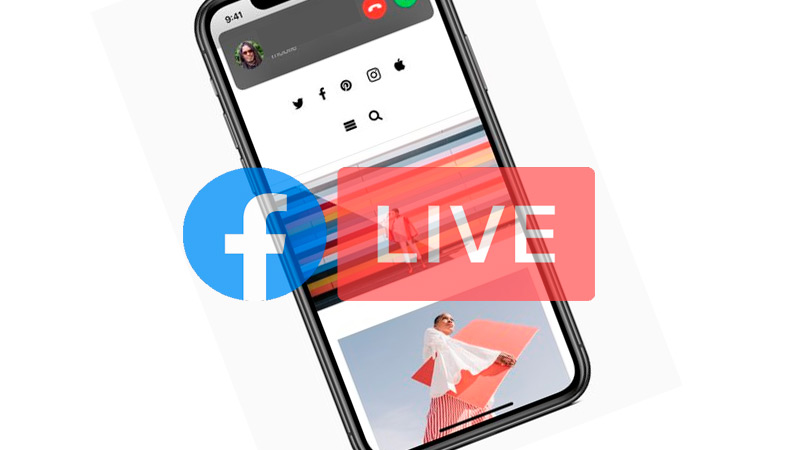Lo Último en IP@P
- Stellar Data Recovery revoluciona la recuperación de archivos perdidos en discos duros externos
- Goblin Mine: La Estrategia Económica Detrás del Juego de Minería que está Fascinando a Todos
- Estos son los nuevos Cargadores UGREEN: potencia y portabilidad en dos versiones que no te puedes perder
- UGREEN Nexode Pro: El Cargador Ultradelgado que revoluciona la carga de dispositivos móviles
- La computación en la nube está transformando los juegos Online y estas son sus grandes ventajas
En las transmisiones de Facebook Live, lo primero que tienes que saber es que nadie se quedará mucho tiempo viendo un stream en directo que no se cargue de forma correcta y ofrezca en la pantalla imágenes pixeladas.
Entonces, es conveniente conocer cuál es la velocidad de Internet ideal para transmitir vídeos en directo a calidad HD. Esta información la encontrarás en los siguientes párrafos.
Pero esto no es todo, también debes considerar que los usuarios exigen siempre una mejor calidad en las transmisiones, por lo que te enseñaremos a activar HD en tus streaming de Facebook Live de forma rápida.
Aprende paso a paso cómo activar la calidad HD en tus vídeos streaming de Facebook Live en cualquier dispositivo
Los avances tecnológicos han acostumbrado a los internautas a obtener lo más avanzado en contenido audiovisual, ejemplos de ello son los vídeos y transmisiones en vivo en calidad High Definition. Esto se debe a que tan alta definición crea una mejor experiencia para el usuario al darle imágenes cada vez más nítidas y realistas. Facebook entiende de esta tendencia y exigencia de los usuarios así que, entre otras cosas, permite la emisión de stream en HD de manera rápida y fácil.
Pero debes tener en cuenta que la calidad básica a la que se refiere la red social es de 720p a 30 fps para que no surjan cortes ni interrupciones en el vivo. Esto es una ventaja válida si tu conexión a Internet no es tan veloz como quisieras. Sin embargo, si quieres emitir en FHD de 1080p a 60 fps, por ejemplo, es necesario pertenecer al programa Level Up de Facebook. Dicho programa es exclusivo para los creadores de vídeos de juegos en línea en algunos países.
Este programa de socios te ayuda a monetizar con tus directos, ganar estrellas y tener una insignia, entre otras cosas. Si lo aprovechas, conectas más rápido con tu audiencia y, por lo tanto, la Fan Page crecerá. Entre los requisitos para participar en el programa es ser mayor de edad y tener 100 seguidores en la Fan Page. Si quieres conocer los demás requisitos, tendrás que ver el listado completo en la URL https://www.facebook.com/fbgaminghome/creators/levelup?locale=es_LA.
Por lo tanto, a partir de 1080p es lo que FB considera streaming en HD. Siendo así es necesario aprender a activar la calidad HD (referida por Facebook) en los vídeos que se emitirán por FB Live. Lo mejor de todo es que no es nada complicado, lo puedes hacer de forma rápida desde una tableta, un smartphone o desde un ordenador con cualquier sistema operativo.
Para ello será necesario utilizar una herramienta externa, como Live Producer (una plataforma para hacer streaming profesional) y tener los resultados esperados. También podrás usar XSplit, o bien puedes aprender cómo hacerlo en OBS o en Streamlabs. Por lo tanto, te mostraremos a continuación el paso a paso que debes hacer en diferentes dispositivos.
Veamos a continuación:
En Android
Desde un móvil Android tendrás que hacer este proceso:
- Lo primero es buscar en la Play Store la app Streamlabs, descargarla e instalarla.
- Después inicias sesión en Streamlabs con la cuenta de Facebook. Es decir, tendrás que pulsar en el botón “Ingresa con Facebook”.
- A continuación, tendrás que escribir la URL y la clave del stream que previamente has tomado del panel en Live Producer en “Iniciar transmisión” y “Conectar”.
- Después de esto ya puedes ver una previsualización en la herramienta desde el móvil, aunque aún no comiences la emisión.
- Luego pulsa el menú de la esquina superior izquierda.
- Entre las opciones selecciona “Settings” y seguidamente elige la herramienta “Broadcast”.
- Ahora escoge “Output resolution” y escoge la resolución en 720p o en 1080p.
- También puedes modificar los fps en “Expected framerate” colocando 30 o 60 fps, dependiendo de lo que quieras.
- Inicia la transmisión en FB como lo harías de forma habitual y verás que la función HD estará activada.
Al decidir el nivel de resolución y de fps de la emisión hay que tener en cuenta varios factores. Entre ellos está la velocidad de subida que dispongas y también la resolución que soporte tu móvil. Estas condiciones serán detectadas de modo automático por el programa de stream.
En iOS
Más en Streaming
- ¿Cómo transmitir un vídeo privado con Facebook Live y crear streaming solo para quién tu quieras? Guía paso a paso
- ¿Cómo ver todos los canales de pago gratis desde tu ordenador, Smart TV o teléfono móvil de forma 100% legal? Guía paso a paso
- Privacidad en Twitch ¿Cómo funciona la privacidad de la plataforma y qué puedo hacer para tener un perfil más íntimo?
- ¿Cómo cerrar sesión en Netflix de forma correcta desde cualquier dispositivo? Guía paso a paso
- ¿Cómo ganar dinero con Facebook Live para vivir de tu sueño siendo streamer? Guía paso a paso
SÍGUENOS EN 👉 YOUTUBE TV
Mientras tanto, en dispositivos iPhone el procedimiento es el mismo que en Android. Para utilizar Streamlabs, por ejemplo, necesitarás IOS 11.0 o posterior. Esta se puede descargar sin coste alguno desde la App Store. En caso de que quieras usar XSplit, tendrás que bajarlo desde la tienda.
Realiza los siguientes pasos:
- Abre el menú ubicado en la parte derecha de la pantalla.
- Dirígete a la opción “Emitir”.
- Selecciona “Agregar canal…”.
- Cuando se abra la pantalla “Tienda de Plugins de emisión”, selecciona “Facebook”.
- A continuación, pulsa en “Instalar”.
- Agrega tu perfil de Facebook en la pantalla “Channel Setup Wizard” y pulsa en “Aceptar”.
- La red social te preguntará si realmente deseas autorizar a XSplit a transmitir el vídeo, por lo que tendrás que pulsar en “Autorizar”.
- Luego pulsa en “Siguiente”.
- Después de unos minutos se abrirá una nueva ventana en la cual tendrás que elegir el tipo de resolución y el tipo de hardware que deseas usar. Cuando termines pulsa en “Finalizar”.
- Cuando quieras transmitir en vivo tendrás que ir a la opción del menú “Emitir” y elegir el nombre del canal que acabas de crear.
En el ordenador
Recuerda que para estar afiliado al programa Level UP es obligatorio tener una etiqueta en tu página de “Creador de vídeos de juegos”. Además de esto debes usar una plataforma de codificación (sea de pago o gratis), al igual que ocurre con los sistemas operativos para móviles. Pero desde el ordenador es más simple configurar la calidad HD.
Mira cómo seleccionar alta definición paso a paso utilizando OBS:
- Dirígete a Facebook e inicia sesión.
- También debes loguearte en la plataforma de transmisión de tu preferencia, en este caso será OBS. Entra en
https://obsproject.com/esy baja el programa según tu sistema operativo. - Ve ahora a la herramienta “Iniciar transmisión” en tu Fan Page y luego pulsa en “Conectar”.
- En esta sección obtendrás la URL y clave del stream que vas a tener que colocar en OBS.
- Una vez que esté vinculado tu FB y OBS, dirígete a “Configuraciones” en el engranaje de la parte inferior.
- En el apartado de “Vídeo” podrás escoger la resolución de salida o “Output”.
- Escoge una de las opciones 1280 x 720p o 1920 x 1080p.
- Después de esto podrás “Iniciar transmisión” con la seguridad que trasmitirás Alta Definición.
Es probable que la vista previa de tu emisión en directo en 1080p no se vea tan bien, sin embargo, los espectadores sí lo podrán ver en HD superior. En la esquina derecha de tu emisión por FB tiene que aparecer un icono en forma de engranaje. Es allí donde también puedes modificar la resolución en el transcurso del vídeo, además de esto también te indicará si está la calidad HD activada.
¿Cuál es la velocidad de Internet ideal para transmitir vídeos en vivo a calidad HD?
Ya sabes a donde dirigirte para colocar alta definición en tus streaming en vivo, pero esto no es suficiente para que cumplas con tu objetivo de forma satisfactoria. Ahora lo que tendrás que ver es el ancho de banda y la velocidad de navegación. Pero ¿por qué es importante considerar la velocidad de carga o subida? Junto a los fotogramas por segundo o la resolución, este es un factor indispensable. La velocidad de subida de tu red es lo que posibilita o impide que tengas buena calidad en emisiones en directo.
Debido a esto, para una resolución de 1280 x 720p lo mínimo que necesitarás es 2,5 a 5 Mbps de carga. Por supuesto, esto es el límite extremo. Puede variar dependiendo de muchos factores. Por ejemplo, el tipo de contenido que trasmitas, videojuegos, tutoriales o solo charlas en vivo. Por otro lado, si llevas esto a lo que ahora la red social de Zuckerberg considera “HD” (que en verdad es FHD) deberás transmitir en 1080p. Esta es una calidad de vídeo bastante buena y si se realiza a 60 fps será excelente.
Sin embargo, para esto tienes que llegar entre 5 a 8 Mbps, o más si no quieres perder a tus seguidores por cortes e interrupciones en la transmisión. Especialmente cuando se trata de vídeos de juegos es prudente hacer pruebas previas con los directos. Aunque los mismo detecta cuál es el ancho de banda de carga que has contratado. Si te sobrepasas de ese límite es poco probable que consigas “Lives” decentes. Ve de inmediato a hacer tus pruebas y activa la calidad HD en tus streaming de FB Live.